🤖 Конструктор ботов
Добавление бота Telegram в конструктор ботов, настройка сообщений и прочие возможности конструктора.
Содержание страницы
Функционал для бота
ℹ️ Что подразумевается под "функционалом"?
Чтобы бот начал отвечать пользователям необходимо подключить скрипт на его токен. Этот скрипт будет производить обработку поступающих боту сообщений и отвечать пользователям.
Мы предоставляем нашим воркерам конструктор ботов, который позволит Вам легко воплотить весь сценарий без знаний в программировании.
Подключаем бота в конструктор ботов
Для подключения бота к конструктору ботов, воспользуйтесь следующей инструкцией:
- В главном меню нашего бота нажмите 🤖 Конструктор ботов —> ➕ Добавить бота.
- Выберите Ваш домен, который будет закреплен за ботом.
- Введите токен бота из BotFather (тык).
Токен выдается при создании бота. Вы также можете узнать токен, отправив команду /mybots —> Ваш бот —> Api Token.
Для примера, токен выглядит так: 7718084307:AAFj8YgTzkHIqWdKwF3HN2fK5q1aWezLLKg
Настраиваем приветственное сообщение
Чтобы бот начал отвечать людям, перейдите по пути 🤖 Конструктор ботов —> ваш бот —> 📝 Настройки ответов.
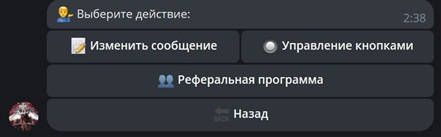
Нажмите "Изменить сообщение" и отправьте сообщение, которое будут получать жертвы.
Вы можете прикрепить к своему сообщению вложение, использовать форматирование и переменные.
• {first_name} - имя пользователя
• {last_name} - фамилия пользователя
• {username} - username без @
• {@username} - username с @
• {telegram_id} - ID пользователя
• {ton} - курс TON в USD
🎲 Случайные числа и вычисления:
• {random(x,y)} - случайное число от x до y
• {1: выражение} - сохранить результат в метку 1
• {2: ^1 * 2} - использовать значение метки 1Пример приветственного сообщения
Для настройки кнопок в приветственном сообщении нажмите 🔙 Назад к настройкам —> 🔘 Управление кнопками.
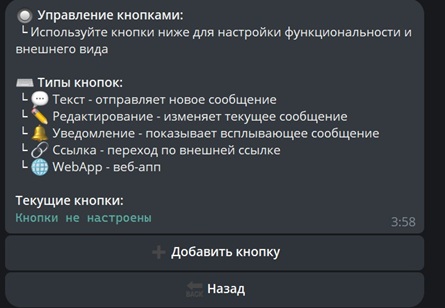
Добавьте необходимые Вам кнопки. Мы рекомендуем использовать как минимум такой набор: кнопка WebApp и кнопка "Ссылка" — укажите официальную ссылку на ресурс.
Пример настройки кнопок
Если уместно для Вашего крео — рекомендуем активировать реферальную систему. Нажмите 🔙 Назад к настройкам —> 👥 Реферальная система.
Реферальная система будет мотивировать мамонтов распространять Ваш ресурс под предлогом награды.
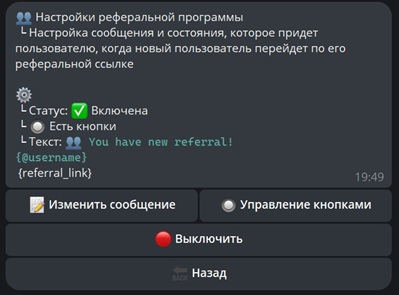
- 📝 Изменить сообщение — укажите здесь текст, показывающийся пользователю, когда по его реферальной ссылке присоединились;
- 🔘 Управление кнопками — если необходимо, добавьте здесь кнопки к этому сообщению.
Добавьте кнопку с текстом в приветственное сообщение, в котором будут расписаны Ваши "условия" реферальной программы. Для этого вернитесь в главное меню настроек бота, 📝 Настройка ответов —> 🔘 Управление кнопками —> ➕ Добавить кнопку —> 💬 Новое сообщение.
Используйте в тексте переменную {referral_link}.
Пример реферального текста
Базовая настройка бота закончена. Бот оформлен и будет отвечать жертвам Вашим приветственным сообщением.
Пример стартового сообщения
⚠️ Внимание
По умолчанию бот выключен в конструкторе. Чтобы включить его, в главном меню настроек Вашего бота нажмите на кнопку "🚀 Запустить"
Функции конструктора
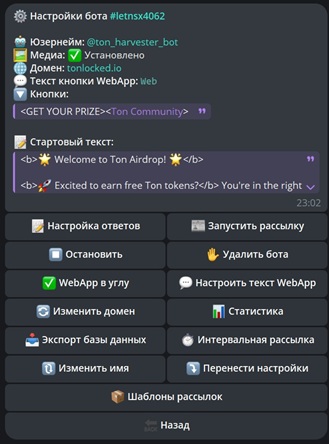
Руководство по функциям и их использованию в конструкторе ботов.
📝 Настройка ответов
Здесь редактируется сообщение, которым бот отвечает пользователям.
Подробно описано в разделе Настраиваем приветственное сообщение.
🚀 Запустить и ⏹️ Остановить
Настройка подключает и отключает токен бота от конструктора ботов.
✋ Удалить бота
Функция, позволяющая удалить бота из конструктора ботов насовсем и освободить слот.
🔄 Изменить домен
Здесь Вы можете изменить домен с дрейнером, который подтягивается в WebApp. Может быть полезно, если домен подвергся блокировке.
Полный алгоритм замены домена в боте выглядит так:
- В конструкторе ботов нажмите 🔄 Изменить домен, выберите новый (должен быть подвязан в списке доменов).
- Заново добавьте кнопки в 📝 Настройка ответов.
- Для изменения домена в кнопке WebApp, повторите алгоритм из Дополнительные параметры
📊 Статистика
Здесь выводится статистика по пользователям в боте.
Обратите внимание: визит на домен != пользователь бота. Если на Ваш домен зашли в обход сообщения /start боту, этот пользователь не будет учтен в статистике.
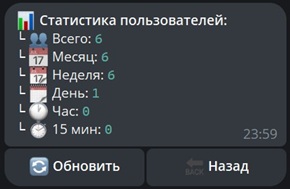
📥 Экспорт базы данных
Выгружает базу данных всех пользователей в формате csv:
user_id,first_name,last_name,username,date_addedЭта функция полезна, если Вы решите отказаться от нашего конструктора и перейти на свое решение.
🔃 Изменить имя
Визуальная настройка, изменяющая кодовое название бота в конструкторе ботов.
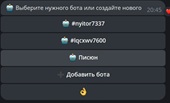
⤵️ Перенести настройки
Функция переносит настройки конструктора бота с одной сущности на другую.
Пример практического использования: Вашего бота Telegram удалили и Вы создали нового. Просто добавьте нового бота в конструктор, и используя эту функцию, перенесите на него настройки со старого.
✅ Сбор статистики
Здесь Вы можете отключить и включить добавление пользователей в базу данных.
Внимание! Во время отключенного сбора статистики, пользователи, использующие бота, не будут добавляться в базу данных, что лишит Вас возможности производить им рассылку.
Эта функция нужна, например, если Вы собираетесь накручивать старты бота, чтобы не засорять базу данных ненастоящими пользователями. Перед запуском трафика не забывайте включать сбор статистики обратно!
Функции по WebApp
Конструктор ботов своими силами может настраивать кнопку WebApp в поле для ввода текста.
Вам не нужно прописывать команду /setmenubutton в @BotFather, как это описано в Дополнительные параметры.
- ✅ WebApp в углу — включает/отключает отображение кнопки WebApp.
- 💬 Настроить текст WebApp — меняет текст на кнопке.
Рассылки
ℹ️ Что такое рассылки?
Рассылки — это сообщения, которые отправляются пользователям Telegram вашим ботом.
Смысл рассылки — привлечь мамонта к предложению с дрейнером. Чтобы пользователь получил сообщение, он должен быть занесен в базу данных бота. Если сбор статистики не выключен, это происходит автоматически, как только бот получает сообщение /start.
⚠️ Внимание
Если Вы используете переменные в тексте рассылки, не допускайте их форматирования. Например, {@username} — не превратится в @Username пользователя, если будет выделено жирным.
Избегайте форматирования переменных!
📰 Запустить рассылку
Здесь Вы можете запустить одноразовую рассылку по всем пользователям.
Необходимо ввести сообщение (поддерживаются переменные, форматирование, вложения). Затем по необходимости настроить кнопки и подтвердить отправку.
Пример рассылки
⏱️ Интервальная рассылка
Эта функция позволит Вам настроить автоматическую рассылку, происходящую по частоте заданного интервала.
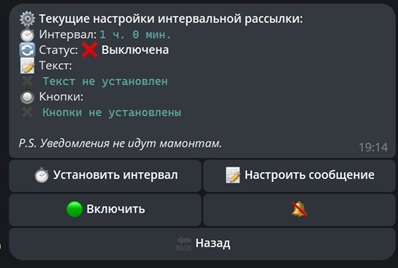
- ⏱️ Установить интервал — укажите как часто должна производиться интервальная рассылка;
- 📝 Настроить сообщение — введите сообщение рассылки (поддерживается форматирование, переменные, вложения);
- 🟢 Включить / 🛑 Отключить — производить рассылку или нет;
- 🔕 / 🔔 — отправить сообщение рассылки тихо (без уведомления) или с уведомлением.
📦 Шаблоны рассылок
В этом разделе Вы можете настроить шаблоны рассылок.
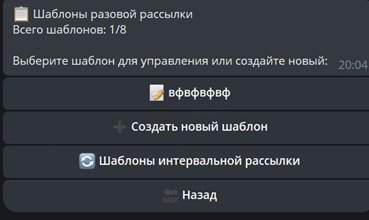
Шаблоны одноразовых рассылок. Смените тип создаваемого шаблона, введите название и сообщение рассылки (поддерживается форматирование, переменные, вложения). Будет создан шаблон, перейдя в который, Вы сможете запускать рассылку по указанным данным в один клик.
Шаблоны интервальной рассылки. Смените тип создаваемого шаблона, введите название и сообщение рассылки (поддерживается форматирование, переменные, вложения). Будет создан шаблон, перейдя в который, Вы сможете поместить его сообщение рассылки в интервальную рассылку (интервал и настройка уведомлений берутся из настроек интервальной рассылки) в один клик.